Noen ganger er det ønskelig å installere Windows XP uten å formatere hele harddisken. Mens bare installere over en gammel installasjon kan hjelpe, vil mapper som \ Windows og \ Program Files bli rotete. Denne veiledningen forklarer hvordan du enkelt slette disse mappene.
Trinn
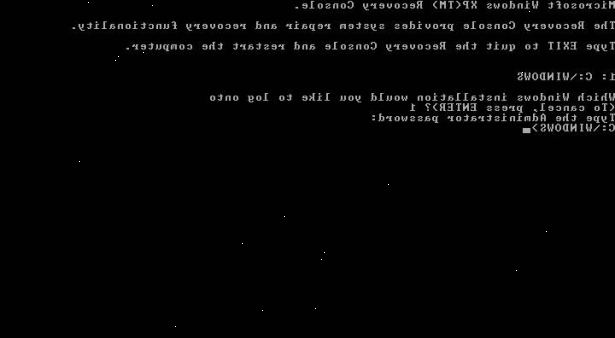
- 1Få en XP cd, helst en du ønsker å installere.
- 2Reboot og konfigurere datamaskinen til å boote fra cd, deretter inn windows setup.
- 3Når alle driverne (inkludert noen du kanskje må velge dette selv) har lagt i, bør du være på den viktigste windows setup skjermen. Merk at hvis du bruker en Trial Kopier CD, vil det være en skjerm som forklarer at kopien er en prøvelse, før den viktigste Setup.
- 4Trykk på "r" for å starte.
- 5Velg partisjonen og Windows-installasjonen du vil endre.
- 6Gjenopprettingskonsollen vil da be deg om administratorpassord. Hvis du ikke har en, eller vet ikke hva det er, se relaterte Googles.
- 7Du bør nå være på en kommandolinje. Akkurat som i DOS eller kommandolinjen i Windows, kan du bruke kommandoer for å modifisere, slette, flytte, etc. filer og mapper. Sikkerhetskopiere hva du ønsker å lagre i en mappe med et unikt navn i rotkatalogen, for enkelhet, kaller denne artikkelen at mappen "lagre". Gå inn på "lagre" katalogen (chdir C: \ lagre) og kopiere filene du vil lagre. Hvis du ønsker å lagre alt i "Dokumenter og innstillinger", skriver spare katalog og type (uten bindestreker)-kopi C: \ Documents and Settings-eller-kopi C: \ Docume ~ 1 -. Ikke bekymre deg for unødvendige skjulte mapper som lokale innstillinger og Application Data, når du kopierer filene tilbake i dokumenter og innstillinger etter installere, holder de akkurat der de er. Slett denne mappen etter re-installasjon.
- 8Hvis du ønsker å fullstendig starte fra scratch, slette følgende (med Windows XP). Hvis du vil slette, type-del "sti" -, uten bindestreker. Vær helt sikker på at du har lagret filene du ønsker å spare ut av Documents and Settings!
- \ WINDOWS
- \ Program Files
- \ Documents and Settings \ brukernavn \ Application Data
- \ Documents and Settings \ brukernavn \ Lokale innstillinger
- \ Documents and Settings \ brukernavn \ NTUSER.DAT
- \ Documents and Settings \ brukernavn \ ntuser.ini
- \ Documents and Settings \ brukernavn \ ntuser.dat.LOG
- 9Når dette er gjort, starter datamaskinen og installere en ny kopi av windows!
Tips
- Du kan gjøre mye mer med gjenopprettingskonsollen enn beskrevet her, så se på det. Hjelp av gjenopprettingskonsollen i enkelte situasjoner kan være et bedre alternativ å reinstallere Windows helt.
Advarsler
- Ikke slett noe annet enn det som er fortalt, eller noe i roten stasjonen.
